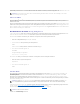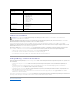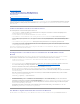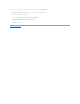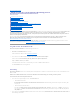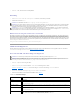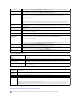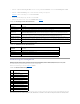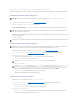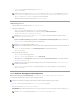Users Guide
(PET oder E-Mail), wird eine PET- oder E-Mail-Warnung an ein oder mehrere konfigurierte Ziele gesendet.
WennderselbePlattformereignisfilterauchzurAusführungeinerMaßnahme(wieeinesSystemneustarts)konfiguriertist,wirddieMaßnahmeausgeführt.
Plattformereignisfilter (PEF) konfigurieren
1. Melden Sie sich bei der iDRAC-Webschnittstelle an. Siehe Zugriff auf die Webschnittstelle.
2. Klicken Sie auf System und dann auf das Register Warnungsverwaltung.
3. Aktivieren Sie auf der Plattformereignisseite WarnungserstellungfüreinEreignis,indemSieaufdasentsprechendeKontrollkästchenWarnung
erstellenfürdiesesEreignisklicken.
4. KlickenSieaufdieOptionsschaltflächeunterderMaßnahme,dieSiefürdieeinzelnenEreignisseaktivierenmöchten.FürjedesEreigniskannnureine
Maßnahmeeingestelltwerden.
5. Klicken Sie auf Anwenden.
Plattformereignis-Traps (PET) konfigurieren
1. MeldenSiesichübereinenunterstütztenInternet-Browser am Remote- System an. Siehe Zugriff auf die Webschnittstelle.
2. Vergewissern Sie sich, dass Sie die unter Plattformereignisfilter (PEF) konfigurierenbeschriebenenVerfahrenausgeführthaben.
3. Konfigurieren Sie die PET-Ziel-IP-Adresse:
a. KlickenSieaufdasKontrollkästchenAktivieren neben der Ziel-IP- Adresse,dieSieaktivierenmöchten.
b. Geben Sie eine IP-AdresseimKästchenZiel-IP-Adresse ein.
c. Klicken Sie auf Anwenden.
d. Klicken Sie auf Senden,umdiekonfigurierteWarnungzutesten(fallsgewünscht).
e. WiederholenSieSchrittabisSchrittdfüralleübrigenZielnummern.
Konfiguration von E-Mail-Warnungen
1. MeldenSiesichübereinenunterstütztenInternet-Browser am Remote- System an.
2. Vergewissern Sie sich, dass Sie die unter Plattformereignisfilter (PEF) konfigurierenbeschriebenenVerfahrenausgeführthaben.
3. Konfigurieren Sie die E-Mail-Warnungseinstellungen.
a. Klicken Sie im Register Warnungsverwaltung auf E-Mail- Warnungseinstellungen.
4. Konfigurieren Sie das E-Mail-Warnungsziel.
a. Klicken Sie in der Spalte E-Mail-Warnungsnummer aufeineZielnummer.EsgibtviermöglicheZiele,dieWarnungenempfangenkönnen.
b. StellenSiesicher,dassdasKontrollkästchenAktiviert markiert ist.
ANMERKUNG: KonfigurierenSiezunächstdiePlattformereignisfilter,bevorSiediePlattformereignis-Traps oder E-Mail-Warnungseinstellungen
konfigurieren.
ANMERKUNG: DieWarnungserstellungkannfüralleEreignisseaktiviertoderdeaktiviertwerden,indemSieaufdasKontrollkästchennebender
Spaltenüberschrift"Warnungerstellen"klicken.
ANMERKUNG: Warnung erstellenmussaktiviertsein,damiteineWarnunganeingültigeskonfiguriertesZielgesendetwerdenkann(PEToderE-Mail).
ANMERKUNG: SiemüssenüberdieBerechtigungiDRAC konfigurierenverfügen,umSNMP-Warnungenhinzufügenoderaktivieren/deaktivierenzu
können.DiefolgendenOptionenstehennurdannzurVerfügung,wennSiedieBerechtigungiDRAC konfigurieren besitzen.
ANMERKUNG: Die Ziel-Community-Zeichenkette muss mit der iDRAC-Community-Zeichenketteübereinstimmen.
ANMERKUNG: Der Wert der Community-Zeichenkette muss auf der Seite Netzwerkkonfiguration konfiguriert werden, damit ein Trap erfolgreich
gesendet werden kann. Der Wert Community-Zeichenkette weist auf die Community-Zeichenkettehin,diefüreinSNMP-Warnungs-Trap
(einfaches Netzwerkverwaltungsprotokoll) verwendet werden soll, das vom iDRAC gesendet wird. SNMP-Warnungs-Traps werden vom iDRAC
übertragen,wenneinPlattformereignisauftritt.DieStandardeinstellungfürdieCommunity-Zeichenkette ist Öffentlich.